Brother SDX330D Cutting Machine Manuel utilisateur
PDF
Télécharger
Document
Manuel d'instructions de « Ma Connexion » (Pour la série Innov-is BP/XE/XJ) TABLE DES MATIÈRES Introduction ................................................................................................................................................................ 2 Réglages initiaux (obligatoires) .................................................................................................................................... 3 Activation de la fonction « ScanNCut (Ma Connexion) » sur la machine à broder........................................................................................... 3 Liaison de la machine à broder et de la machine de découpe ........................................................................................................................ 4 Broder un motif de machine de découpe avec la machine à broder ............................................................................ 6 Envoi d'un motif de la machine de découpe vers la machine à broder ........................................................................................................... 6 Importation du motif (envoyé par la machine de découpe) dans la machine à broder.................................................................................... 7 Modification et broderie de l'estampille ........................................................................................................................................................... 8 Découper un motif de machine à broder avec la machine de découpe ..................................................................... 11 Envoyer un motif de broderie vers la machine de découpe........................................................................................................................... 11 Découpe d'un motif de broderie (envoyé par la machine à broder) avec la machine de découpe ............................................................... 12 Appliqués de base...................................................................................................................................................... 14 Application des réglages de l'appliqué à une partie d'un motif de broderie ................................................................................................. 14 Envoi d'un motif d'appliqué vers la machine de découpe ............................................................................................................................. 16 Découpe d'un motif d'appliqué (envoyé par la machine à broder) avec la machine de découpe................................................................. 17 Finition de l'appliqué avec la machine à broder ............................................................................................................................................ 17 Appliqués avancés ..................................................................................................................................................... 19 Envoi de plusieurs motifs de la machine de découpe vers la machine à broder........................................................................................... 19 Application des réglages de l'appliqué au premier motif............................................................................................................................... 20 Application des réglages de l'appliqué au second motif ............................................................................................................................... 21 Envoi d'un motif d'appliqué vers la machine de découpe ............................................................................................................................. 22 Découpe d'un motif d'appliqué (envoyé par la machine à broder) avec la machine de découpe................................................................. 22 Finition de l'appliqué avec la machine à broder ............................................................................................................................................ 23 Conseils ..................................................................................................................................................................... 24 Dépannage ................................................................................................................................................................ 26 Messages d'erreur...................................................................................................................................................... 26 Messages d'erreur de la machine à broder ................................................................................................................................................... 26 Messages d'erreur de la machine de découpe.............................................................................................................................................. 26 1 Introduction Relier une machine de découpe et une machine à broder vous permet de créer un grand nombre de projets originaux (modèles compatibles uniquement). Pour une liste complète des modèles compatibles, reportez-vous au site Internet Brother support (Site Web de soutien Brother) (http://s.brother/cnxaa/). Après avoir spécifié les paramètres initiaux, la fonction « Ma Connexion » peut être utilisée comme décrit ci-dessous. ● ● ● Envoyez un motif intégré de la machine de découpe vers la machine à broder et modifiez le motif dans [Mon centre de motifs (My Design Center)] pour le broder. Envoyez un motif de broderie de la machine à broder vers la machine de découpe pour le découper/tracer Appliquez des réglages de l'appliqué à une partie d'un motif de broderie sur la machine à broder pour créer un appliqué Utilisez la connexion à un réseau local LAN sans fil et rappelez des données échangées entre la machine de découpe et la machine à broder. Les données peuvent être transférées par le biais de la poche de données temporaires (serveur Artspira). a b a Poche de données temporaires b Serveur Artspira Remarque • Connectez la machine de découpe et la machine à broder à un réseau sans fil avant toute opération. Pour plus de détails sur la manière de réaliser les connexions, reportez-vous aux manuels d'instructions de la machine de découpe et de la machine à broder. • Spécifiez d'abord les réglages initiaux pour pouvoir utiliser la fonction « Ma Connexion » (page 3). • Ce document offre des détails sur les fonctions de la machine de découpe et de la machine à broder qui peuvent être combinées. Pour plus de détails sur les autres fonctions, reportez-vous aux manuels d'instructions de la machine de découpe et de la machine à broder. Mémo • Parmi les motifs intégrés à la machine de découpe et à la machine à broder, certains sont sous droits d'auteur et ne peuvent pas être transférés. • Un seul fichier peut être transféré à la fois. Même si vous avez réalisé l'opération d'envoi à plusieurs reprises depuis un appareil, seul le fichier le plus récent peut être récupéré par l'appareil récepteur. Par exemple, quand des données sont transférées depuis la machine à broder, et après cela, des données sont transférées depuis une machine de découpe, seules les données transférées depuis la machine de découpe sont enregistrées dans la poche de données temporaires (serveur Artspira). • En plus de la fonction « Ma Connexion », la poche de données temporaires (serveur Artspira) s'utilise aussi lors du transfert de données de CanvasWorkspace vers la machine de découpe. Ces données ne peuvent pas être rappelées avec la machine à broder. • Les données dans la poche de données temporaires (serveur Artspira) seront supprimées après un certain temps. • Les photos incluses dans ce document sont fournies à titre d'exemple uniquement. 2 Réglages initiaux (obligatoires) e Activation de la fonction « ScanNCut (Ma Connexion) » sur la machine à broder a Préparez la carte d'activation (pour la fonction « Ma Connexion ») fournie avec la machine de découpe. f g b c d Appuyez sur [ScanNCut], puis appuyez sur [Certification de la machine en ligne] sur l'écran qui apparaît ensuite. Lisez les [Conditions sur la certification du KIT de mise à niveau], puis appuyez sur [J'accepte] pour accepter. Saisissez le code à 16 chiffres écrit sur la carte d'activation, puis appuyez sur [Régler]. Connectez la machine à broder au réseau sans fil. Mettez le logiciel de la machine à broder à jour à la version la plus récente. Appuyez sur [Certific.] sur l'écran de réglages de la machine à broder. * * La carte d'activation réelle peut être différente de celle illustrée sur l'écran. Ouvrez la carte d'activation pour voir le code à 16 chiffres. Le code d'activation n'est valide que pour une seule machine à broder. Une fois qu'il a été utilisé, il ne peut pas être utilisé avec une machine à broder différente. h Un message apparaît, indiquant que le numéro de la machine et le code d'activation vont être envoyés au serveur; appuyez sur [OK]. Remarque • Si [ScanNCut (Ma Connexion)] n'apparaît pas sur l'écran de réglages, mettez le logiciel de la machine à broder à jour à la version la plus récente. i Une fois la certification de la fonction « ScanNCut (Ma Connexion) » terminée, un message s'affiche, indiquant la réussite de la certification. Mettez la machine à broder hors tension, puis remettez-la sous tension. 3 j Vérifiez qu'une coche est présente à côté de [ScanNCut (Ma Connexion)] sur l'écran de réglages. Remarque • Si cet écran n'apparaît pas, mettez le logiciel de la machine à broder à jour à la version la plus récente. b Une fois que l'écran suivant est apparu, laissez l'écran affiché, puis réalisez l'étape suivante. Liaison de la machine à broder et de la machine de découpe En enregistrant la machine de découpe et la machine à broder à l'aide de l'application Artspira, des données peuvent être envoyées et rappelées entre les deux machines. Si vous êtes déjà utilisateur ou utilisatrice de CanvasWorkspace et avez déjà enregistré votre machine dans CanvasWorkspace, vous pouvez ignorer cette procédure. a Remarque • (Si votre écran a un bouton de connexion à CanvasWorkspace) Si une de vos machines est déjà enregistrée dans CanvasWorkspace, connectez-vous à l'application Artspira en utilisant le même nom d'utilisateur que pour CanvasWorkspace. • (Si votre écran n'a pas de bouton de connexion à CanvasWorkspace) Si une de vos machines est déjà enregistrée dans CanvasWorkspace, choisissez [ASSOCIER LE COMPTE] (LIAISON DU COMPTE) sur l'écran de réglages (page 26) de l'application Artspira. a Numéro de la machine (11 chiffres) Remarque • Ne touchez pas [Suivant] pour le moment. Utilisez le chiffre affiché à côté de [No.] dans les étapes suivantes. c Accédez à Google Play™ ou à l'App Store sur votre appareil mobile (smartphone ou tablette). ■ Enregistrement de la machine à broder à l'aide de l'application Artspira d e a Appuyez [S'inscrire] sur l'écran de réglages. f Installez l'application Artspira. Touchez l'icône Artspira sur votre appareil mobile (smartphone ou tablette) pour lancer l'application. Connectez-vous à l'application. Mémo • (Si votre écran a un bouton de connexion à CanvasWorkspace) Si vous avez un nom d'utilisateur CanvasWorkspace, connectez-vous avec le même nom d'utilisateur et mot de passe, CanvasWorkspace et l'application Artspira seront liés automatiquement. g Choisissez [ASSOCIER LE COMPTE] (LIAISON DU COMPTE) pour CanvasWorkspace sur l'écran de réglages de l'application Artspira. Mémo • Si vous avez une connexion à Artspira avec le nom d'utilisateur de CanvasWorkspace, vous pouvez ignorer cette étape. 4 h Touchez sur l'écran d'accueil pour enregistrer la machine. Mémo e Sélectionnez [Machine de découpe], puis suivez les instructions qui apparaissent dans l'application pour enregistrer la machine de découpe dans l'application. • Si la machine a déjà été enregistrée dans CanvasWorkspace, aucun besoin de l'enregistrer dans l'application Artspira. i j Sélectionnez [Machine à broder], puis suivez les instructions qui apparaissent dans l'application pour enregistrer la machine dans l'application. Si l'enregistrement est réussi, le nom d'utilisateur apparaît sur l'écran de réglages de la machine à broder. * Pour supprimer le nom d'utilisateur enregistré, touchez * Pour modifier le nom d'utilisateur enregistré, touchez [Modifier]. . ■ Enregistrement de la machine de découpe à l'aide de l'application Artspira a * b Connectez la machine de découpe au réseau sans fil. Pour plus de détails, reportez-vous à la section « Paramètres de connexion au réseau sans fil de la machine » du manuel d'instructions de la machine de découpe. Connectez-vous à l'application Artspira. Mémo • (Si votre écran a un bouton de connexion à CanvasWorkspace) Si vous avez un nom d'utilisateur CanvasWorkspace, connectez-vous avec le même nom d'utilisateur et mot de passe, CanvasWorkspace et l'application Artspira seront liés automatiquement. c Choisissez [ASSOCIER LE COMPTE] (LIAISON DU COMPTE) pour CanvasWorkspace sur l'écran de réglages de l'application Artspira. Mémo • Si vous avez une connexion à Artspira avec le nom d'utilisateur de CanvasWorkspace, vous pouvez ignorer cette étape. d Touchez machine. sur l'écran d'accueil pour enregistrer la Mémo • Si la machine a déjà été enregistrée dans CanvasWorkspace, aucun besoin de l'enregistrer dans l'application Artspira. 5 Broder un motif de machine de découpe avec la machine à broder Vous pouvez envoyer un motif intégré de la machine de découpe vers la machine à broder pour le broder. c Appuyez sur la touche [Motif]. Envoi d'un motif de la machine de découpe vers la machine à broder a b a Appuyez sur sur l'écran d'accueil, puis appuyez sur la touche [Ma Connexion]. a Appuyez quand vous sélectionnez un motif intégré. b Appuyez quand vous récupérez un motif enregistré dans la mémoire d'une machine de découpe à l'aide de la fonction [Ma Connexion]. d Sélectionnez un motif. Remarque • Quand vous envoyez des données vers la machine à broder depuis la machine de découpe, veillez à bien appuyer sur la touche [Ma Connexion] avant de continuer l'opération. Les données modifiées ne peuvent pas être envoyées à la machine à broder sans utiliser la fonction [Ma Connexion]. b e Appuyez sur la touche [Envoyer]. * 6 Appuyez sur la touche [OK] ou la touche [Placer] pour passer à l'écran suivant. Modifiez la taille du motif selon les besoins. f * * Appuyez sur la touche [Transférer]. Appuyez sur la touche [Édition] pour modifier selon les besoins. Si vous voulez découper un motif modifié plus tard, appuyez sur la touche [Enregistrer] pour enregistrer les données. Récupérez les données enregistrées avec la touche [Récupérer] de l'écran [Ma Connexion] (page 12). Importation du motif (envoyé par la machine de découpe) dans la machine à broder a Appuyez sur [Mon centre de motifs (My Design Center)]. b Appuyez sur c Appuyez sur a b a Pour importer des données avec la machine à broder, envoyez les données modifiées à la poche de données temporaires (serveur Artspira). b Enregistrez les données modifiées dans la mémoire de la machine de découpe. X Les données sont envoyées à la poche de données temporaires (serveur Artspira). Mémo . • Un seul fichier peut être transféré à la fois. S'il existe déjà des données dans la poche de données temporaires (serveur Artspira), le message suivant s'affiche. a b . a Appuyez pour écraser les données. b Appuyez pour écraser les données et ne plus montrer ce message. Cependant, le message réapparaîtra si la machine est enregistrée de nouveau. • Appuyez sur pour spécifier un réglage pour [Zone de cadre maximum] afin de régler le motif pour qu'il rentre dans la zone de broderie du cadre de broderie sélectionné. X Les données qui se trouvent dans la poche de données temporaires (serveur Artspira) sont importées dans la machine à broder sous forme d'estampille. b a c a Cadre de broderie sélectionné b Zone maximum pouvant être arrangée avec le cadre de broderie sélectionné. c Touche de redimensionnement de zone (touchez la touche, puis faites-la glisser pour spécifier la zone.) 7 d Sélectionnez l'estampille, puis appuyez sur [OK]. Modification et broderie de l'estampille a * b * c Mémo • Si 20 estampilles sont déjà présentes, l'estampille la plus Appuyez sur , puis modifiez la taille du motif. Appuyez sur [OK]. Pour cet exemple, spécifiez 100,0 mm × 100,0 mm. Appuyez sur (Propriétés de la ligne), puis sélectionnez le type de point des lignes. Appuyez sur [OK]. Pour cet exemple, appuyez sur point triple. pour sélectionner le Appuyez sur , puis appuyez sur toutes les lignes à l'écran pour leur appliquer les réglages. ancienne sera supprimée. Les données enregistrées en appuyant sur dans Mon Centre de Motifs (My Design Center) peuvent être récupérées plus tard en appuyant sur . d e * f * g 8 Appuyez sur , puis sélectionnez carré. Appuyez sur [OK]. pour ajouter un Appuyez sur , puis modifiez la taille du carré. Appuyez sur [OK]. Pour cet exemple, spécifiez un carré de 200,0 mm × 200,0 mm. Appuyez sur (Propriétés de la ligne), puis sélectionnez le type de point. Appuyez sur [OK]. Pour cet exemple, appuyez sur motif ne doit pas être cousu. pour spécifier que le Appuyez sur , puis appuyez sur le rectangle pour lui appliquer les réglages. h Appuyez sur (Propriétés de la zone), puis sélectionnez le type de remplissage. Appuyez sur [OK]. * Pour cet exemple, appuyez sur , puis , et sélectionnez « 005 » parmi les motifs de remplissage décoratifs. k * l * i Pour cet exemple, réglez [Taille] sur 100 %. Appuyez sur pour sélectionner le contour de la tortue. Pour cet exemple, appuyez sur pour spécifier les réglages pour toutes les lignes de la carapace de la tortue en même temps. Appuyez sur , puis appuyez sur l'intérieur du rectangle pour y appliquer les réglages. m * j Spécifiez des réglages détaillés pour le motif de remplissage décoratif. Spécifiez des réglages détaillés pour le point triple. Pour cet exemple, réglez [Long. point] sur 3,0 mm. Appuyez sur [Suivant]. n Appuyez sur [Aperçu], [Régler], puis sur [OK]. 9 o Appuyez sur [Broderie]. Mémo • Pour modifier les couleurs de fil affichées, appuyez sur [Édition], puis sur p q , et spécifiez les réglages. Empilez le tissu de doublure, le molleton et le tissu du dessus dans cet ordre, puis mettez-les dans un cadre de broderie. Fixez le cadre de broderie à la machine à broder, puis brodez le motif. Mémo • Des motifs de caractères intégrés de la machine de découpe peuvent être transférés et brodés de la même manière. • Pour utiliser plusieurs pièces d'un motif de la machine de découpe, chaque pièce doit être envoyée. Pour plus de détails, reportez-vous à la section « Envoi de plusieurs motifs de la machine de découpe vers la machine à broder » à la page 19. 10 Découper un motif de machine à broder avec la machine de découpe Un motif de broderie de la machine à broder peut être envoyé vers la machine de découpe pour être découpé dans un matériau. b Appuyez sur . Envoyer un motif de broderie vers la machine de découpe a Sélectionnez le motif de broderie, puis appuyez sur [Régler]. Modifiez le motif si nécessaire. c Appuyez sur pour envoyer les données vers la machine de découpe par le biais du réseau sans fil. Mémo • Appuyez sur pour enregistrer les données sur un lecteur flash USB. Pour plus de détails sur la procédure de récupération de données enregistrées sur un lecteur flash USB dans la machine de découpe, reportez-vous à la section « Rappel de données de broderie pour la découpe (modèles compatibles uniquement) » du manuel d'instructions de la machine de découpe. 11 d Quand un message s'affiche, appuyez sur [Transférer]. Découpe d'un motif de broderie (envoyé par la machine à broder) avec la machine de découpe X Le fichier .phx est envoyé à la poche de données temporaires (serveur Artspira). Mémo a • Un seul fichier peut être transféré à la fois. S'il existe déjà des données dans la poche de données temporaires (serveur Artspira), le message suivant s'affiche. Appuyez sur [Transférer] pour écraser les données. Appuyez sur sur l'écran d'accueil, puis appuyez sur la touche [Ma Connexion]. b Appuyez sur la touche [Récupérer]. c Appuyez sur la touche [Périph. réseau local LAN sans fil]. a b a Rappelez les données qui se trouvent dans la poche de données temporaires (serveur Artspira). b Rappelez les données qui ont été modifiées avec la fonction [Ma Connexion] et enregistrées dans la mémoire de la machine de découpe. d Appuyez sur . a b a Permet de convertir des données de broderie en données de découpe/tracé. b Permet de créer des données de découpe pour une pièce d'appliqué. e 12 Changez la taille du motif si nécessaire, puis appuyez sur la touche [OK]. f * Sélectionnez la méthode de détection, puis appuyez sur la touche [OK]. Pour cet exemple, sélectionnez l Fixez le matériau au support approprié, puis insérez le support dans la machine de découpe. (détection de zone). m Mémo Insérez le support de lame adapté au matériau dans le chariot de la machine, puis découpez le matériau. • Pour plus de détails sur les méthodes de détection, reportez-vous à la section « Création de données de ligne de broderie » dans le manuel d'instructions de la machine de découpe. g Appuyez sur la touche [Placer] pour passer à l'écran de disposition du support. h Appuyez sur la touche [Édition], puis sur la touche [Édition d'objet]. i * j * k * Pour lisser les lignes de découpe, appuyez sur , puis sélectionnez un réglage pour [Lissage :]. Une fois les réglages spécifiés, appuyez sur la touche [OK]. Pour cet exemple, sélectionnez [Bas]. Au besoin, modifiez le motif. Pour cet exemple, appuyez sur pour retourner le motif car il sera découpé dans un matériau de transfert thermocollant. Appuyez sur la touche [OK] pour passer à l'écran d'aperçu. Appuyez sur la touche [Enregistrer] pour enregistrer les données selon les besoins. Les données enregistrées peuvent être rappelées avec la touche [Mémoire de la machine] à l'écran à l'étape c. 13 Appliqués de base Appliquez les réglages de l'appliqué à une partie d'un motif de broderie pour créer un appliqué. Découpez la pièce d'appliqué avec la machine de découpe, apposez-la sur le tissu de base, puis terminez de coudre l'appliqué avec la machine à broder. b Appuyez sur [Édition], puis appuyez sur c Sélectionnez le type d'appliqué. . Application des réglages de l'appliqué à une partie d'un motif de broderie a Sélectionnez un motif de broderie dans la machine à broder, puis appuyez sur [Régler]. * Pour cet exemple, sélectionnez (a). a b a Permet d'appliquer les réglages de l'appliqué à une partie d'un motif de broderie pour créer un appliqué. b Permet d'ajouter un contour au motif de broderie afin de créer une pièce d'appliqué. Pour plus de détails, reportezvous à la section « Création d'une pièce d'appliqué » dans le manuel d'instructions de la machine à broder. 14 d * Sélectionnez la zone à transformer en pièce d'appliqué en choisissant la couleur du fil et appuyez sur [Suivant]. Pour cet exemple, sélectionnez [CUIVRE] afin de créer un appliqué pour le « A ». a b Point Quand (Extérieur) ou sélectionné : Point zigzag : Ce point a une faible densité. Sélectionnez ceci quand vous cousez un tissu qui ne s'effiloche pas facilement ou quand vous fixez provisoirement un tissu. Point plumetis : Ce point a une haute densité. Sélectionnez-le pour coudre fermement un tissu. OFF : Sélectionnez ce réglage quand le tissu n'a pas besoin d'être cousu avec la machine à broder, comme quand le tissu est collé en place. Quand b c a Couleurs de fil b Permet de sélectionner les couleurs de fil. c Permet d'annuler toutes les sélections de couleur de fil. Mémo • Pour annuler la sélection d'une couleur de fil, appuyez de nouveau sur la couleur de fil. • Pour la découpe, il est possible que les données de l'appliqué créées ignorent certaines formes compliquées du motif de broderie. • Il est possible que la machine de découpe ne soit pas capable de découper certaines pièces fines ou de petite taille proprement. e * (Extérieur et intérieur) est (Intérieur) est sélectionné : Contour piqué : Sélectionnez ce réglage quand vous fixez le tissu provisoirement. OFF : Sélectionnez ce réglage quand le tissu n'a pas besoin d'être cousu avec la machine à broder, comme quand le tissu est collé en place. c Largeur du point Spécifiez les réglages pour quand [Point zigzag] ou [Point plumetis] est sélectionné. d Densité Spécifiez les réglages pour quand [Point zigzag] ou [Point plumetis] est sélectionné. e Distance Distance entre le contour de la couleur de fil sélectionnée et le [PIÈCE D’APPLIQUÉ]. Spécifiez un réglage quand vous le faites une taille plus grande ou plus petite que le contour de la couleur de fil sélectionnée. Mémo • Divers appliqués peuvent être créés en modifiant les réglages. Spécifiez le contour de l'appliqué, le type de point et les réglages du point, et appuyez sur [Aperçu]. Pour cet exemple, réglez le contour sur (Extérieur et intérieur) et le type de point sur [Point zigzag]. Réglez la largeur de point sur 2,5 mm, puis appuyez sur [OK]. a b (Extérieur) + Point plumetis (Extérieur et intérieur) + Point zigzag c d e (Intérieur) + Contour piqué a Contours Extérieur Extérieur et intérieur Intérieur 15 f Vérifiez l'image de l'appliqué faite pour la zone de la couleur de fil sélectionnée. Spécifiez les réglages de nouveau si nécessaire. Si les réglages sont terminés, appuyez sur [OK]. h Après avoir vérifié les réglages des couleurs de fil à coudre et à ne pas coudre, appuyez sur [OK]. * Dans cet exemple, [PIÈCE D’APPLIQUÉ] et [CUIVRE] sont réglés pour ne pas être cousus. a Remarque a Sur [ON], l'intérieur du [PIÈCE D’APPLIQUÉ] s'affiche comme une image du matériau. Sur [OFF], l'image du matériau est masquée. g * Spécifiez les réglages pour les étapes de l'appliqué et pour les couleurs de fil qui ne doivent pas être cousues. Après cela, découpez le [PIÈCE D’APPLIQUÉ] avec la machine de découpe. Sélectionnez le [PIÈCE D’APPLIQUÉ], et appuyez sur * pour spécifier de ne pas coudre. Si le contour de l'appliqué a été réglé sur Envoi d'un motif d'appliqué vers la machine de découpe (Extérieur) ou (Extérieur et intérieur) à l'étape e, le réglage pour la couleur de fil sélectionnée à l'étape d sera automatiquement réglé pour ne pas la coudre. a * a b c a Étapes d'appliqué ajoutées PIÈCE D’APPLIQUÉ : Coud des lignes pour découper la pièce d'appliqué. POSITION D’APPLIQUÉ : Coud la position où la pièce d'appliqué va être fixée. APPLIQUÉ : Coud la pièce d'appliqué en place sur le tissu de base. b Couleur de fil avec application des réglages de l'appliqué c Permet de spécifier que la couleur de fil sélectionnée doit/ ne doit pas être cousue. Si elle est spécifiée comme ne devant pas être cousue, la couleur de fil ne s'affichera pas sur l'écran de broderie. Vous pourrez ainsi éviter toute couture accidentelle avec la machine à broder. s'affiche sur les touches de couleur de fil quand celles-ci ne doivent pas être cousues. 16 • Sur les écrans qui suivent, les réglages spécifiant de coudre/ne pas coudre ne peuvent pas être modifiés. Spécifiez les réglages sur cet écran. Appuyez sur pour envoyer un motif de broderie vers la machine de découpe. Pour plus de détails, reportez-vous à la section « Envoyer un motif de broderie vers la machine de découpe » à la page 11. Découpe d'un motif d'appliqué (envoyé par la machine à broder) avec la machine de découpe a Finition de l'appliqué avec la machine à broder Remarque Appuyez sur sur l'écran d'accueil, puis appuyez sur la touche [Ma Connexion]. • Pour plus de détails sur le processus d'appliqué, reportezvous à la section « Utilisation d'appliqués » dans le manuel d'instructions de la machine à broder. a Appuyez sur [Broderie]. X L'écran de broderie s'affiche. b Appuyez sur la touche [Récupérer]. c Appuyez sur la touche [Périph. réseau local LAN sans fil]. d Appuyez sur e . Appuyez sur la touche [OK] ou la touche [Placer] pour passer à l'écran suivant, disposez les motifs sur le support, puis appuyez sur la touche [OK]. X L'écran d'aperçu s'affiche. Remarque • Avant de commencer à broder, vérifiez l'ordre de broderie pour vérifier que les pièces de l'appliqué seront cousues en suivant la séquence appropriée. f * g Préparez le tissu pour la pièce d'appliqué. Pour cet exemple, apposez le renfort de broderie à double face à l'arrière du tissu. Fixez le matériau au support approprié, puis insérez le support dans la machine de découpe. h Insérez le support de lame adapté au matériau dans le chariot de la machine, puis découpez le matériau. • Certains motifs de broderie peuvent broder des points cachés sur la pièce d'appliqué. Vérifiez l'ordre de broderie avant de commencer à broder et réarrangez-le de sorte que les points cachés soient brodés sous la pièce d'appliqué. Pour plus de détails sur la manière de changer l'ordre de broderie, reportez-vous à la section FAQ du site internet Brother support (Site Web de soutien Brother) (https://s.brother/cfeka/). • Si la pièce d'appliqué a été découpée avec une machine de découpe, le [PIÈCE D’APPLIQUÉ] n'a pas besoin d'être cousu. • Si la séquence des pièces de l'appliqué affichée n'est pas adéquate, (touche avant/arrière) peut aider à déplacer l'aiguille vers l'avant ou l'arrière dans le motif. 17 b c * 18 Cousez la position d'appliqué sur le tissu de base. Apposez la pièce de l'appliqué en l'alignant avec la couture de position d'appliqué. Si un renfort de broderie à double face est fixé au tissu, apposez-le avec un fer à repasser. Sinon, apposez la pièce d'appliqué avec de la colle temporaire ou fixez-la avec des points faufilage. d Brodez l'appliqué. e Terminez de broder le reste du motif de broderie. Appliqués avancés Vous pouvez envoyer un motif de la machine de découpe vers la machine à broder pour coudre un appliqué. a b c d e Envoyez un motif intégré de la machine de découpe vers la machine à broder. Créez un motif de broderie dans la machine à broder, puis appliquez les réglages de l'appliqué à une partie du motif. Envoyez le motif de broderie vers la machine de découpe. Découpez le tissu de l'appliqué avec la machine de découpe. Terminez l'appliqué avec la machine à broder. Remarque • Pour plus de détails sur la procédure de base, reportez-vous à la section « Appliqués de base » à la page 14. e Envoi de plusieurs motifs de la machine de découpe vers la machine à broder a * Sélectionnez la première partie à envoyer vers la machine à broder, puis appuyez sur la touche [OK]. Pour cet exemple, sélectionnez la partie B (corps de la fraise). Appuyez sur sur l'écran d'accueil, puis appuyez sur la touche [Ma Connexion]. f Appuyez sur la touche [Placer]. g Appuyez sur la touche [Transférer]. * b Appuyez sur la touche [Envoyer]. c Appuyez sur la touche [Motif]. d Sélectionnez le motif, puis appuyez sur la touche [OK]. Pour plus de détails, reportez-vous à la section « Envoi d'un motif de la machine de découpe vers la machine à broder » à la page 6. h Importez le motif (envoyé par la machine de découpe) dans la machine à broder. * Reportez-vous à la section « Importation du motif (envoyé par la machine de découpe) dans la machine à broder » à la page 7. 19 i * Appuyez sur le bouton d'accueil pour revenir à l'écran accueil. Envoyez la seconde partie vers la machine à broder. f Comme auparavant, spécifiez la couleur de fil et le motif de points de remplissage pour les graines de la fraise. Pour cet exemple, envoyez la partie de la tige de la fraise de la même manière que pour la partie du corps de la fraise. g Appuyez sur [Suivant], puis sur [Aperçu]. h Appuyez j Importez le motif (envoyé par la machine de découpe) dans la machine à broder. sur [Régler], puis appuyez sur [OK] pour afficher l'écran de modification des motifs. i Appuyez sur [Édition], appuyez sur sur j * , puis appuyez [Écusson appliqué pour couleurs sélectionnées]. Sélectionnez la zone à transformer en pièce d'appliqué en choisissant la couleur du fil et appuyez sur [Suivant]. Pour cet exemple, sélectionnez [ROUGE]. Application des réglages de l'appliqué au premier motif Mémo • Les motifs disposés en premier sur l'écran de modification sont cousus en premier. Disposez les motifs dans l'ordre de broderie souhaité. a Sélectionnez l'estampille pour le corps de la fraise. k * b d * e 20 Pour cet exemple, sélectionnez (Extérieur) et [Point zigzag], puis réglez la largeur du point sur 3,5 mm. Appuyez sur (Propriétés de la ligne) pour sélectionner le type de point. Pour cet exemple, appuyez sur ne doit pas être cousu. c Spécifiez le contour de l'appliqué, le type de point et les réglages du point. pour spécifier que le motif Appuyez sur , puis appuyez sur toutes les lignes pour leur appliquer les réglages. Appuyez sur (Propriétés de la zone), puis sélectionnez la couleur de fil et le type de remplissage. Pour cet exemple, sélectionnez le rouge, appuyez sur pour sélectionner le motif de points de remplissage. Appuyez sur , puis appuyez sur le corps de la fraise pour y appliquer les réglages. l Appuyez sur [Aperçu] pour vérifier l'image. Vérifiez l'image de l'appliqué faite pour la zone de la couleur de fil sélectionnée. Si les réglages sont terminés, appuyez sur [OK]. m * Spécifiez les réglages pour les étapes de l'appliqué et pour les couleurs de fil qui ne doivent pas être cousues. Après avoir vérifié les réglages des couleurs de fil à coudre et à ne pas coudre, appuyez sur [OK]. Après cela, découpez le [PIÈCE D’APPLIQUÉ] avec la machine de découpe. Sélectionnez le [PIÈCE D’APPLIQUÉ], et appuyez sur d * e pour spécifier de ne pas coudre. f g Appuyez sur (Propriétés de la zone), puis sélectionnez la couleur de fil et le type de remplissage. Pour cet exemple, sélectionnez le vert mousse, appuyez sur , puis sélectionnez le motif de points de remplissage. Appuyez sur , puis appuyez sur la tige de la fraise pour y appliquer les réglages. Appuyez sur [Suivant], puis sur [Aperçu]. Appuyez sur [Régler], puis appuyez sur [OK] pour afficher l'écran de modification des motifs. h Ajustez n Appuyez sur [Ajouter], puis appuyez sur [Mon centre de motifs (My Design Center)]. i j * k * l Application des réglages de l'appliqué au second motif a b * Appuyez sur [Édition], appuyez sur , puis appuyez sur [Écusson appliqué pour couleurs sélectionnées]. Sélectionnez la zone à transformer en pièce d'appliqué en choisissant la couleur du fil et appuyez sur [Suivant]. Pour cet exemple, sélectionnez [VERT MOUSSE]. Spécifiez le contour de l'appliqué, le type de point et les réglages du point, et appuyez sur [Aperçu]. Si les réglages sont terminés, appuyez sur [OK]. Pour cet exemple, sélectionnez (Extérieur) et [Point zigzag]. Réglez la largeur du point sur 3,5 mm. Spécifiez les réglages pour les étapes de l'appliqué et pour les couleurs de fil qui ne doivent pas être cousues. Une fois les réglages spécifiés, appuyez sur [OK]. Après cela, découpez le [PIÈCE D’APPLIQUÉ] avec la machine de découpe. Sélectionnez le [PIÈCE D’APPLIQUÉ], et appuyez sur pour spécifier de ne pas coudre. Appuyez sur dans Mon Centre de Motifs (My Design Center) pour utiliser des estampilles. Appuyez sur (Propriétés de la ligne) pour sélectionner le type de point. Pour cet exemple, appuyez sur ne doit pas être cousu. c la position de la tige de la fraise. pour spécifier que le motif Appuyez sur , puis appuyez sur la ligne pour lui appliquer les réglages. 21 Mémo a Appuyez sur la touche [Ma Connexion] sur l'écran d'accueil de la machine de découpe. • Le motif de broderie est déplacé à la fin de l'ordre de broderie quand les réglages de l'appliqué lui sont appliqués. Si vous appliquez des réglages d'appliqué après avoir combiné le motif, appliquez les réglages de l'appliqué au corps de la fraise et ensuite à la tige de la fraise pour coudre le corps de la fraise en premier. b Appuyez sur la touche [Récupérer]. c Appuyez sur la touche [Périph. réseau local LAN sans fil]. d Appuyez sur e Sélectionnez le motif, puis appuyez sur la touche [OK]. . Envoi d'un motif d'appliqué vers la machine de découpe a * Appuyez sur pour envoyer le motif de l'appliqué vers la machine de découpe. Pour plus de détails, reportez-vous à la section « Envoi d'un motif d'appliqué vers la machine de découpe » à la page 16. f Appuyez sur la touche [OK] ou la touche [Placer] pour passer à l'écran suivant, disposez les motifs sur le support, puis appuyez sur la touche [OK]. X L'écran d'aperçu s'affiche. g Préparez le tissu pour la pièce d'appliqué. h Fixez le matériau au support approprié, puis insérez le support dans la machine de découpe. i Mémo • Avant d'envoyer le motif de broderie vers la machine de découpe, nous vous recommandons de l'enregistrer dans la machine à broder ou dans un lecteur flash USB. Découpe d'un motif d'appliqué (envoyé par la machine à broder) avec la machine de découpe Remarque • Pour plus de détails, reportez-vous à la section « Découpe d'un motif d'appliqué (envoyé par la machine à broder) avec la machine de découpe » à la page 17. 22 j Insérez le support de lame adapté au matériau dans le chariot de la machine, puis découpez le matériau. Comme auparavant, découpez le tissu de la pièce d'appliqué pour le second motif. Mémo • Si vous allez utiliser le même matériau pour les deux motifs, les motifs peuvent être combinés et découpés en même temps. Finition de l'appliqué avec la machine à broder Remarque • Pour plus de détails, reportez-vous à la section « Découpe d'un motif d'appliqué (envoyé par la machine à broder) avec la machine de découpe » à la page 17. • Avant de commencer à broder, vérifiez l'ordre de broderie. • Certains motifs de broderie peuvent broder des points cachés sur la pièce d'appliqué. Vérifiez l'ordre de broderie avant de commencer à broder et réarrangez-le de sorte que les points cachés soient brodés sous la pièce d'appliqué. Pour plus de détails sur la manière de changer l'ordre de broderie, reportez-vous à la section FAQ du site internet Brother support (Site Web de soutien Brother) (https://s.brother/cfeka/). a Tout en vérifiant l'écran de la machine à broder, terminez l'appliqué. a b c d e a Coud la position de l'appliqué pour le corps de la fraise sur le tissu de base. Une fois la couture terminée, apposez la pièce d'appliqué en l'alignant sur les lignes cousues. b Coud la pièce d'appliqué en place sur le tissu de base. c Brode les graines de la fraise. d Coud les positions de l'appliqué pour la tige de la fraise sur le tissu de base. Une fois la couture terminée, apposez la pièce d'appliqué en l'alignant sur les lignes cousues. e Coud les pièces d'appliqué en place sur le tissu de base. 23 Conseils e ■ Conseil 1 Choisissez toutes les couleurs de fil nécessaires pour réaliser le contour de la pièce d'appliqué. Pour cet exemple, sélectionnez [BLANC]. f Pour cet exemple, sélectionnez (Extérieur) et [Point plumetis], puis réglez la largeur du point sur 3,5 mm. a Sélectionnez un motif et passez à l'écran de modification. b Appuyez sur [Édition]. c Choisissez la méthode de couture appliquée au motif de broderie. Appuyez sur pour vérifier les couleurs de fil et les parties du motif de broderie. g Imaginez le résultat et spécifiez si vous souhaitez coudre/ ne pas coudre. Quand vous découpez le [PIÈCE D’APPLIQUÉ] avec la machine de découpe, sélectionnez le [PIÈCE D’APPLIQUÉ], et appuyez sur pour spécifier de ne pas coudre. d 24 Appuyez sur . ■ Conseil 2 De nombreux projets peuvent être créés à partir d'un seul motif modifié dans Mon Centre de Motifs (My Design Center). a Envoyez un motif à la poche de données temporaires (serveur Artspira) depuis la machine de découpe (page 6). * b Ici, envoyez AR-I028. Importez le motif avec Mon Centre de Motifs (My Design Center) de la machine à broder (page 7). Modifiez le motif et passez à l'écran de modification. a b c a b c a Point de remplissage décoratif avec [Contour] sur [ON] b Point plumetis c Point plumetis * c a ROUGE b BLEU c ROSE 1 à 3 sont des réglages de partie. Spécifiez des réglages pour ne coudre aucune ligne. Créez les réglages de l'appliqué (page 14). * Quand vous découpez le [PIÈCE D’APPLIQUÉ] avec la machine de découpe, sélectionnez le [PIÈCE D’APPLIQUÉ], et appuyez sur pour spécifier de ne pas coudre. 1. Spécifiez [ROSE] comme appliqué ( (extérieur) + Point plumetis). 2. Spécifiez [ROUGE] comme appliqué ( (extérieur) + couture OFF). Changez 1. Spécifiez [BLEU] comme appliqué ( (extérieur) + Point zigzag). 2. Spécifiez [ROUGE] comme appliqué ( (extérieur) + Point plumetis). les réglages pour que [ROUGE] soit cousu et que [BLEU] ne soit pas cousu. * 1. Spécifiez [BLEU] comme appliqué ( (intérieur) + Contour piqué). 2. Spécifiez [ROUGE] comme appliqué ( (extérieur) + Point zigzag). Changez les réglages pour que [ROSE] ne soit pas cousu. Avant de commencer à broder, vérifiez l'ordre de broderie. 25 Dépannage Cette section décrit les procédures de dépannage spécifiques à la fonction [Ma Connexion]. Pour d'autres opérations, reportez-vous aux manuels d'instructions de la machine de découpe et de la machine à broder. Problème Causes possibles (ou résultats) Solutions Référence La machine réceptrice n'a pas été enregistrée dans l'application dédiée. Veillez à ce que la machine d'origine et la machine réceptrice soient toutes deux enregistrées à l'aide de l'application Artspira ou dans CanvasWorkspace avant de renvoyer les données. Vous vous êtes connecté(e) à l'application Artspira avec un nom d'utilisateur autre que celui de CanvasWorkspace, et l'application n'est pas configurée pour se lier avec CanvasWorkspace. Choisissez [ASSOCIER LE COMPTE] (LIAISON DU COMPTE) pour CanvasWorkspace dans l'application Artspira. [Réglages] > [Compte] > [Information utilisateur] > [ASSOCIER LE COMPTE] > [CanvasWorkspace]. Les données rappelées sont différentes des données envoyées. Les données de la poche de données temporaires ont été écrasées quand la machine d'origine a envoyé d'autres données avant que la machine réceptrice n'ait pu importer les données. Les dernières données envoyées sont enregistrées dans la poche de données temporaires. Essayez de renvoyer les données. page 7 page 11 Impossible de rappeler des données envoyées précédemment. La durée de rétention des données dans la poche de données temporaires a expiré. Après un certain temps, les données sont supprimées de la poche de données temporaires. Une fois les données envoyées, rappelez-les immédiatement dans la machine réceptrice. page 2 Impossible de rappeler les données enregistrées dans la machine de découpe. Les données enregistrées à l'aide de la fonction [Ma Connexion] ne peuvent être rappelées que depuis [Ma Connexion]. Les données enregistrées en mode normal ne peuvent être rappelées qu'à l'aide de la touche [Récup données] de l'écran d'accueil. Rappelez les données dans le même mode que celui où elles ont été enregistrées. page 6 page 12 Impossible de rappeler les données envoyées. page 4 — Messages d'erreur Messages d'erreur de la machine à broder Cette section décrit les messages d'erreur spécifiques à la fonction [Ma Connexion]. Pour d'autres messages d'erreur, reportez-vous aux manuels d'instructions de la machine à broder. Message d'erreur (machine à broder) Cause/solution Le téléchargement des données a échoué. Recommencez. Si l'erreur se produit même lorsque l'opération est réexécutée plusieurs fois, consultez votre revendeur Brother. Impossible de télécharger les données. Recommencez. Si l'erreur se produit même lorsque l'opération est réexécutée plusieurs fois, consultez votre revendeur Brother. Aucune donnée lisible ne se trouvait dans la Poche de données temporaires. Utilisez la fonction [Ma Connexion] de la machine de découpe pour envoyer les données à la poche de données temporaires. Il est impossible d'importer d'autres données dans la machine à broder. Cette fonction ne peut pas être utilisée quand vous sélectionnez un Le motif de broderie sous droits d'auteur sélectionné n'est pas pris en charge motif spécial. par cette fonction. Sélectionnez un motif de broderie différent. Votre machine n'a pas pu être enregistrée sur Artspira. Recommencez. Si l'erreur se produit même lorsque l'opération est réexécutée plusieurs fois, consultez votre revendeur Brother. Messages d'erreur de la machine de découpe Reportez-vous au manuel d'instructions de la machine de découpe. 26 French Version 0 ">
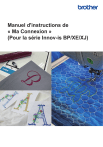
Lien public mis à jour
Le lien public vers votre chat a été mis à jour.